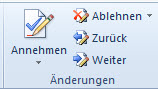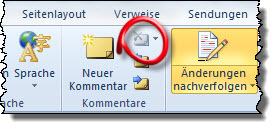Tipps und Tricks rund um Word
Änderungen nachverfolgen: Annehmen und ablehnen
Änderungen müssen angenommen oder abgelehnt werden, so dass zum Schluss keine erkennbaren Markups oder Änderungskennungen mehr im Dokument vorhanden sind. Erst mit Annehmen / Ablehnen werden die Änderungen eingearbeitet: gelöschte Texte werden tatsächlich entfernt und hinzugefügte Texte werden in das Dokument geschrieben. Vor einer Annahme können die Änderungen nur ausgeblendet werden.
In der Gruppe "Änderungen" können Sie mit den beiden Schaltflächen "Zurück" und "Weiter" auf Änderungen springen. Dabei werden auch Kommentare angesprungen.
|
|
Sobald eine Änderung markiert ist, klicken Sie auf "Annehmen" - die Änderung wird angenommen und der Cursor springt auf die nächste Änderung. Genauso ist es mit "Ablehnen" - die Änderung wird abgelehnt und der ursprüngliche Zustand wiedergestellt, der Cursor springt auf die nächste Änderung.
Um eine Änderung anzunehmen oder abzulehnen und nicht weiterzuspringen, klappen Sie die Auswahlliste neben dem Symbol auf und wählen "Änderung annehmen" bzw. "Änderung ablehnen".
Der Befehl "Alle Änderungen im Dokument annehmen" akzeptiert ohne weitere Anzeige alle Änderungen. Genauso werden mit "Alle Änderungen im Dokument ablehnen" alle Änderungen verworfen.
Wenn Sie nur einen Teil der Änderungen anzeigen lassen, wird der normalerweise ausgegraute Befehl "Nur angezeigte Änderungen annehmen" wählbar. Beispielsweise können Sie mit "Markup anzeigen / Bearbeiter" nur einen Bearbeiter anzeigen lassen und dann mit "Nur angezeigte Änderungen annehmen" nur dessen Änderungen annehmen. Mehr dazu lesen Sie hier. Eine weitere Anwendung ist, nur die Formate anzeigen zu lassen und lediglich die Formatänderungen anzunehmen - das ist hier beschrieben.
Nachdem alle Änderungen angenommen oder abgelehnt wurden, schalten Sie den Änderungsmodus aus. Jetzt ist das Dokument "sauber" - keine Änderungskennungen sind mehr vorhanden.
Vom Annehmen/Ablehnen ausgenommen sind Kommentare. Sie können Kommentare einzeln löschen: mit der rechten Maustaste auf dem Kommentar oder bei einem markierten Kommentar mit "Überprüfen / Kommentare / Löschen".
Alle Kommentare löschen Sie mit dem Auswahlpfeil neben "Kommentare / Löschen" - auch wenn das Symbol ausgegraut ist!
|
|
Nach einem Klick auf den Pfeil öffnet sich das Menü:
|
05.05.2013